Включаем интеграцию с Google
Прежде всего убедитесь в том, что интеграция с Google разрешена на уровне всего аккаунта. Просматривать и редактировать документы, а также подключать персональные Google Drive возможно только с активированной интеграцией.
Включение/отключение этой возможности находится в разделе
Аккаунт>Настройки системы>Интеграция с Google.
Аккаунт>Настройки системы>Интеграция с Google.
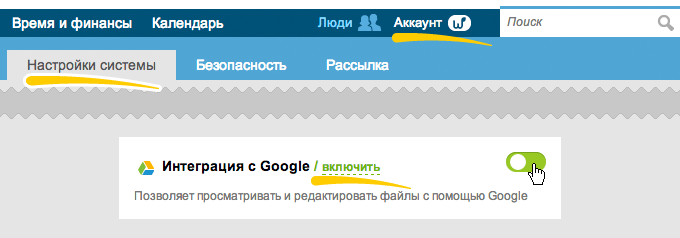
Включили и поехали...
Создание документов, таблиц и презентаций прямо в аккаунте
Эта опция присутствует везде, где есть возможность прикреплять файлы. Для создания документов, таблиц или презентаций прямо в аккаунте просто нажмите  и определите тип создаваемого документа.
и определите тип создаваемого документа.
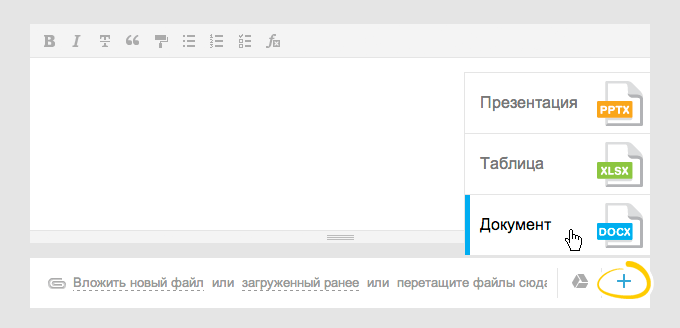
 и определите тип создаваемого документа.
и определите тип создаваемого документа.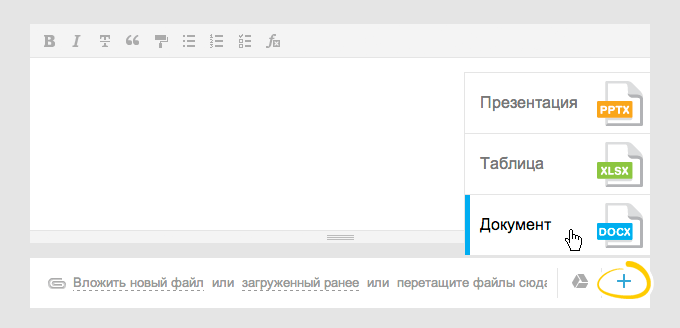
После того как вы определите тип — новый документ открывается в новом окне. Вы можете указать название документа при его написании или же в Worksection при сохранении задачи или комментария. После того как создание документа завершено, просто закройте страницу (сохранение документа происходит автоматически) и опубликуйте комментарий или задачу. Если вы случайно закрыли страницу с документом, всегда можно вернуться к нему нажав на иконку  .
.
 .
.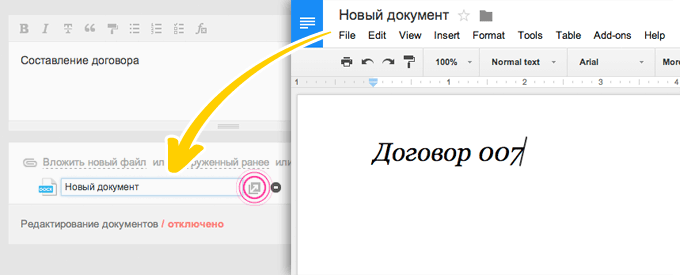
Обратите внимание! В черновиках Worksection документы, как и файлы хранятся всего сутки.
Совместное редактирование документов в Worksection
Вам необходимо организовать обсуждение договоров, технических заданий и смет с клиентом и командой? Теперь это возможно.
При создании документа, презентации или таблицы, а также при загрузке таких документов, вы можете разрешить/запретить их редактирование с помощью специального переключателя.
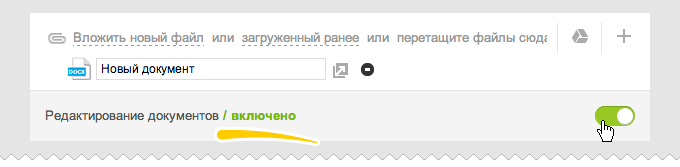
Обратите внимание! По умолчанию опция редактирования отключена. Это означает что после добавления документа в Worksection он будет доступен только для просмотра.
Тем не менее разрешить или запретить редактирование документа можно в любой момент. Для этого, в режиме просмотра просто включите возможность редактирования. Сделать это может автор документа, руководитель проекта и администраторы аккаунта.


Редактирование будет доступно всем сотрудникам, имеющим доступ к данному файлу (задаче или подзадаче с файлом). Кроме этого, все они смогут редактировать документ одновременно и видеть историю изменений.
Если вы зарегистрированы в Google вы можете просматривать историю изменений в ваших документах. Для этого откройте документ в полноэкранном режиме (нажмите в списке файлов на иконку документа с зажатым ctrl/⌘ или на иконку  в режиме просмотра документа). А затем в меню File выберите пункт See revision history (или нажмите ⌘+Alt+Shift+G)
в режиме просмотра документа). А затем в меню File выберите пункт See revision history (или нажмите ⌘+Alt+Shift+G)
 в режиме просмотра документа). А затем в меню File выберите пункт See revision history (или нажмите ⌘+Alt+Shift+G)
в режиме просмотра документа). А затем в меню File выберите пункт See revision history (или нажмите ⌘+Alt+Shift+G)Важно! При отключении совместного редактирования в ваш Worksection аккаунт попадает финальная версия документа и вся история изменений теряется.
Wiki проекта
У вас есть необходимость вести Wiki и обсуждать проект без привязки к конкретным задачам? Сделать это теперь очень просто! Перейдите в редактирование проекта и раскрыв опцию «Добавить описание проекта и файлы» создайте там пустой документ с разрешением на редактирование. Назовите его, например, «Wiki обсуждение» и обновите проект.
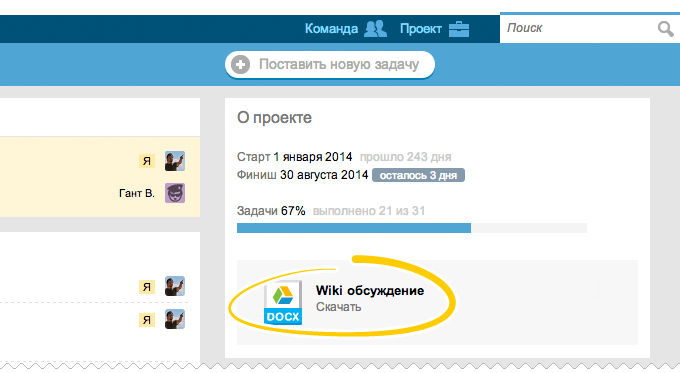
После этого, открытый для работы документ появится на главной странице проекта. Все участники проекта увидят этот файл и смогут его редактировать. При этом будет доступна полная история всех изменений. То что нужно ;-)
Загрузка файлов с личного Google Drive
Чтобы подключать файлы со своего Google Drive в Worksection необходимо активировать доступ к вашему Google Drive в профиле.
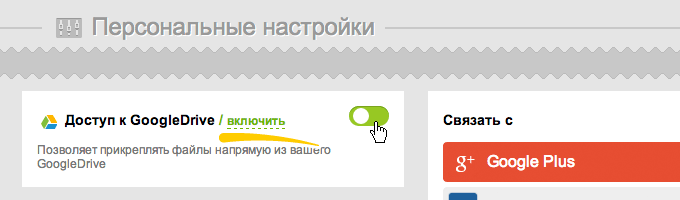
После этого при создании задачи или комментария появится знак Google Drive, который запустит выбор файлов с вашего хранилища.

Физически файлы остаются в вашем Google Drive под вашим полным контролем, а пользователи видят самую последнюю и актуальную версию. Если вы подключаете документы, таблицы или презентации со своего Google Drive, только вы можете разрешить/запретить их редактирование.
Внимание! Если вы удалите файл или измените уровень доступа к файлу на своем Google Drive — это автоматически сделает его недоступным в Worksection.
Другие изменения при работе с файлами
- Появилась возможность редактирования имен вложенных файлов и документов у задач, подзадач и комментариев, а также на странице «Файлы» в массовых операциях (только в табличном виде)
- При выборе «ранее загруженных» файлов появилась возможность выбрать и прикрепить сразу несколько файлов зараз
- Расширения файлов теперь скрываются, но поиск по ним по-прежнему возможен
- Клик по названию откроет файл на просмотр, а если же просмотр он недоступен — будет предложена загрузка файла
Новые роли в системе прав пользователей
Мы по-прежнему получаем от вас много предложений по улучшению функциональности, за что очень благодарны. По вашим просьбам мы немного расширили систему прав и ролей...
- В роль «гость» добавлена опциональная возможность создавать задачи. Включается/отключается при назначении роли. Позволяет привлекать гостей-клиентов для постановки задач и вместе с тем ограничить их доступ к остальным задачам. Такой гость видит только задачи где он ответственный и те, которые он сам поставил.
- Добавлена роль «руководителя отдела», которая разрешает управление сотрудниками только своего отдела и добавление их в проекты. Эта возможность будет полезна крупным компаниям с большим штатом сотрудников.
А также немного усовершенствовали массовое копирования задач
В массовое копирование задач добавлена возможность копировать их вместе с комментариями и файлами. Теперь в шаблонных задачах вы можете разместить инструкции исполнителю в виде комментариев или вложенных документов.
Удачной работы!
Команда Worksection

Еще очень ждем вкладку "Файлы" на главной странице, то есть файлы ВСЕГО аккаунта. Очень полезная была бы фича, на мой взгляд…